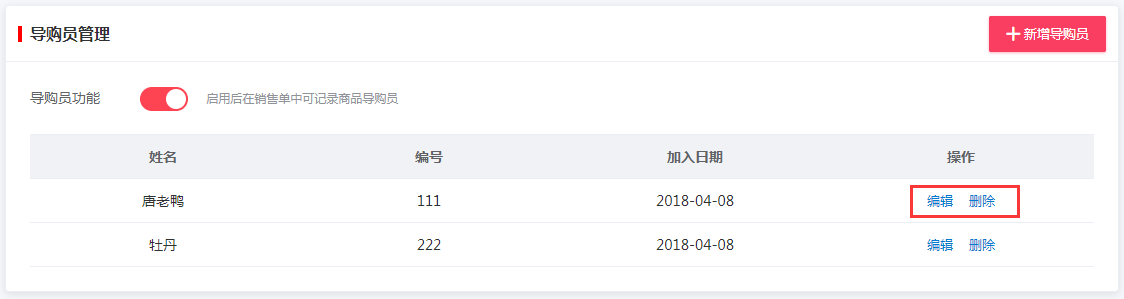使用手册
店员管理、导购员管理
1. 店员管理
1.1 新增店员
点击【后台】-【管店】-【店员】,点击【新增店员】。
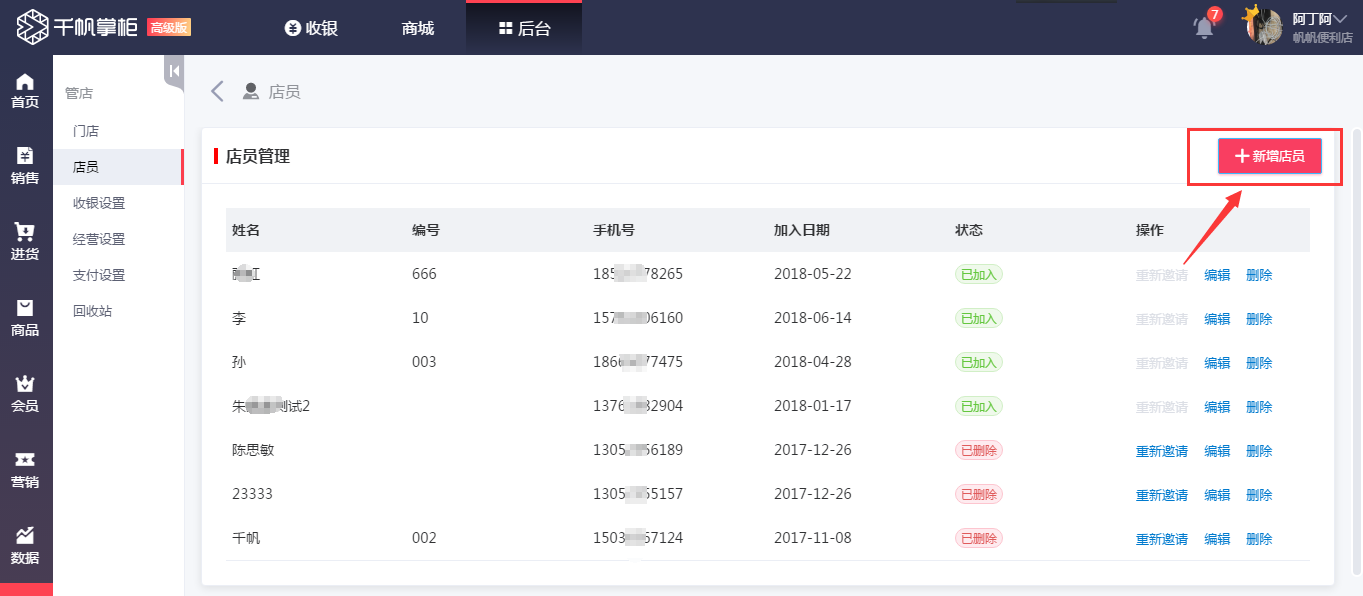
打开店员信息填写界面,注:带*号的为必填项,权限部分,店主可以根据实际需要勾选店员享有的权限。 填写完毕后,点击【确定】。
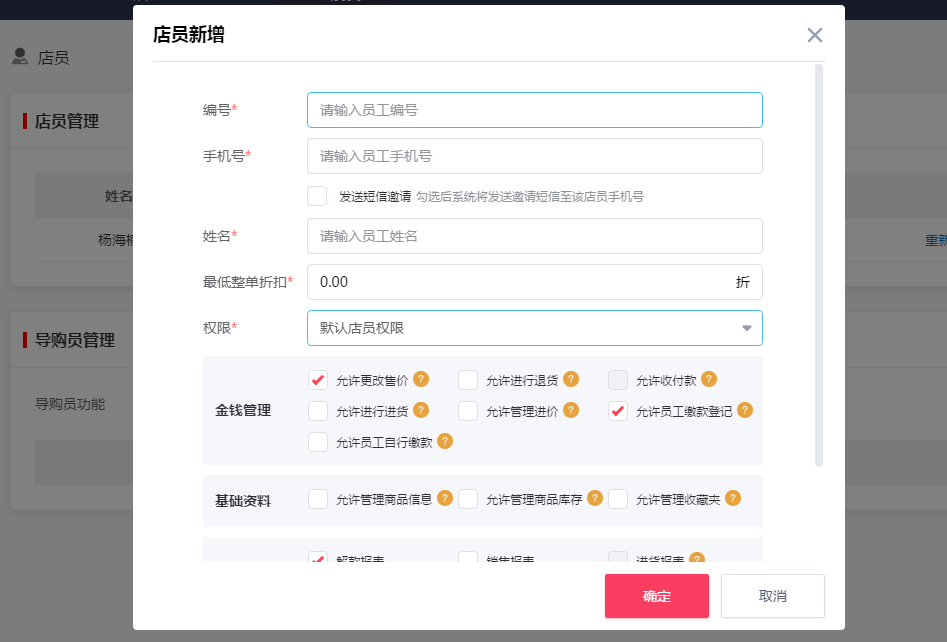
点击【确定】后,系统向该店员发送入店邀请,店员用自己的手机号注册登录千帆掌柜收银系统后,会看到店铺邀请信息,点击【接受】后将以店员身份加入当前门店。
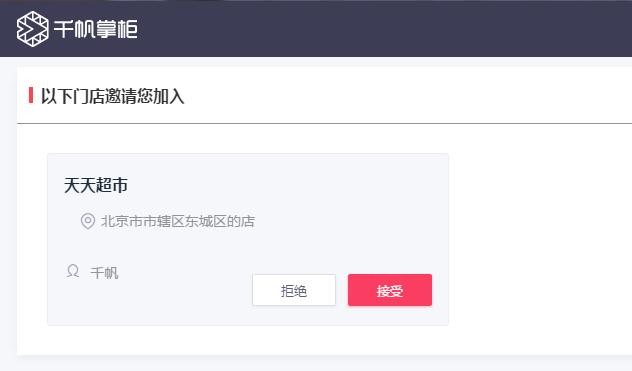
1.2 管理已有店员
对于已经加入到门店的店员,店主可以重新编辑店员信息(注:此时店员编号和手机号不可修改)或删除店员,删除后该店员无法再进入门店,店主可以重新发起入店邀请。

2. 导购员管理
2.1 开启导购员功能
导购员功能系统默认是关闭的,在【后台】-【管店】-【店员】-【导购员管理】处可以点击开关,开启该功能,开启后,即可以在销售单中记录导购员。
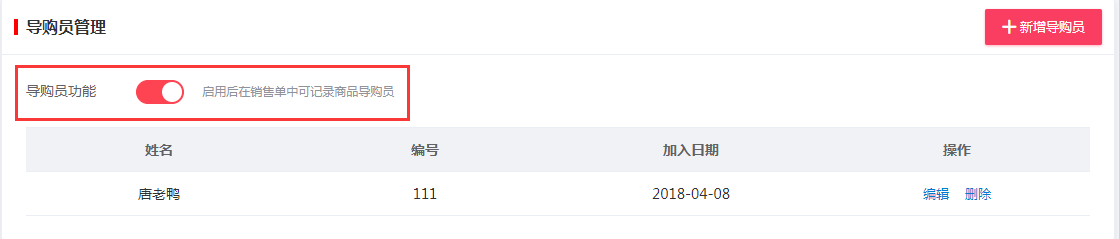
2.2 新增导购员
点击【新增导购员】,在弹出的界面中输入员工编号和姓名,点击【确定】后即可增加一个导购员。
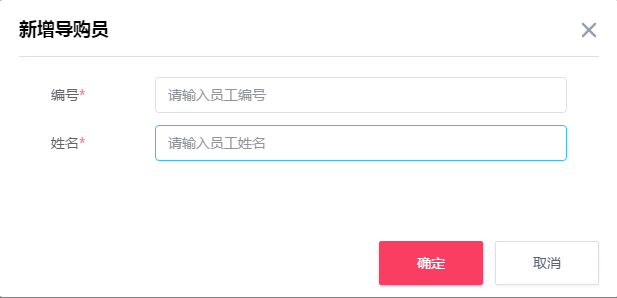
2.3 管理已有导购员
对于已经添加的导购员,店主可以编辑导购员的姓名,或者删除导购员。